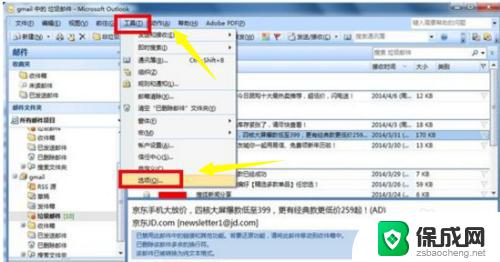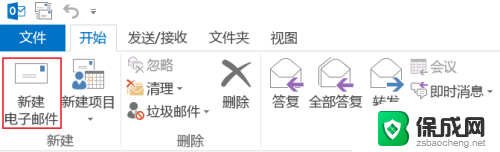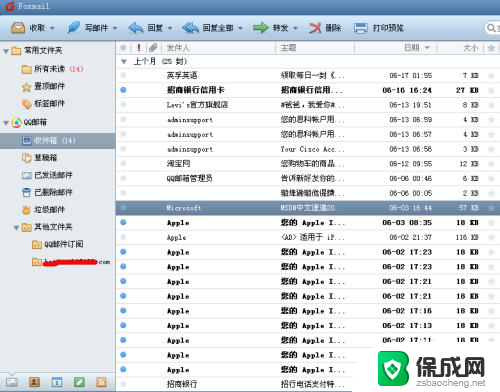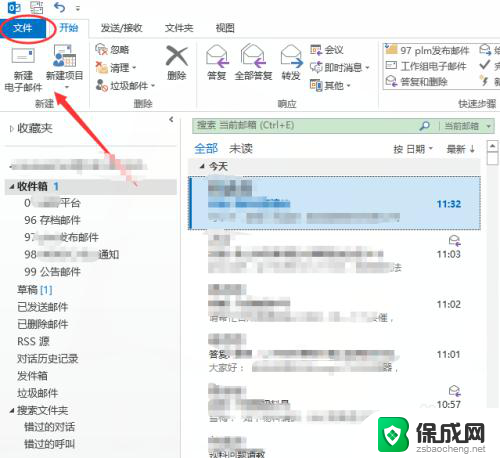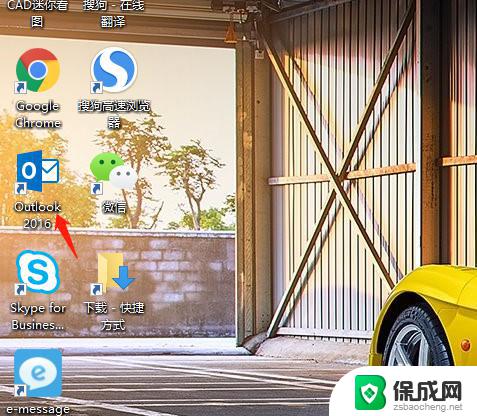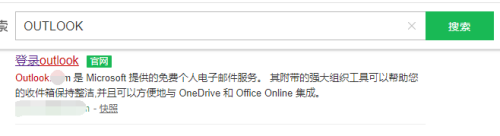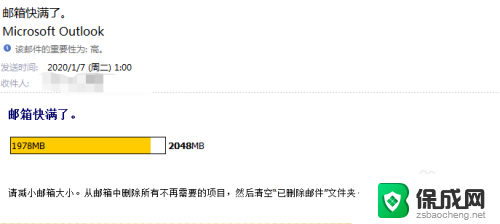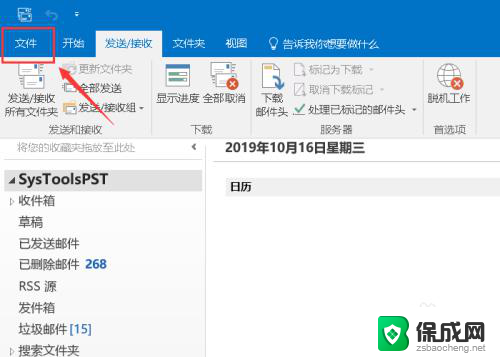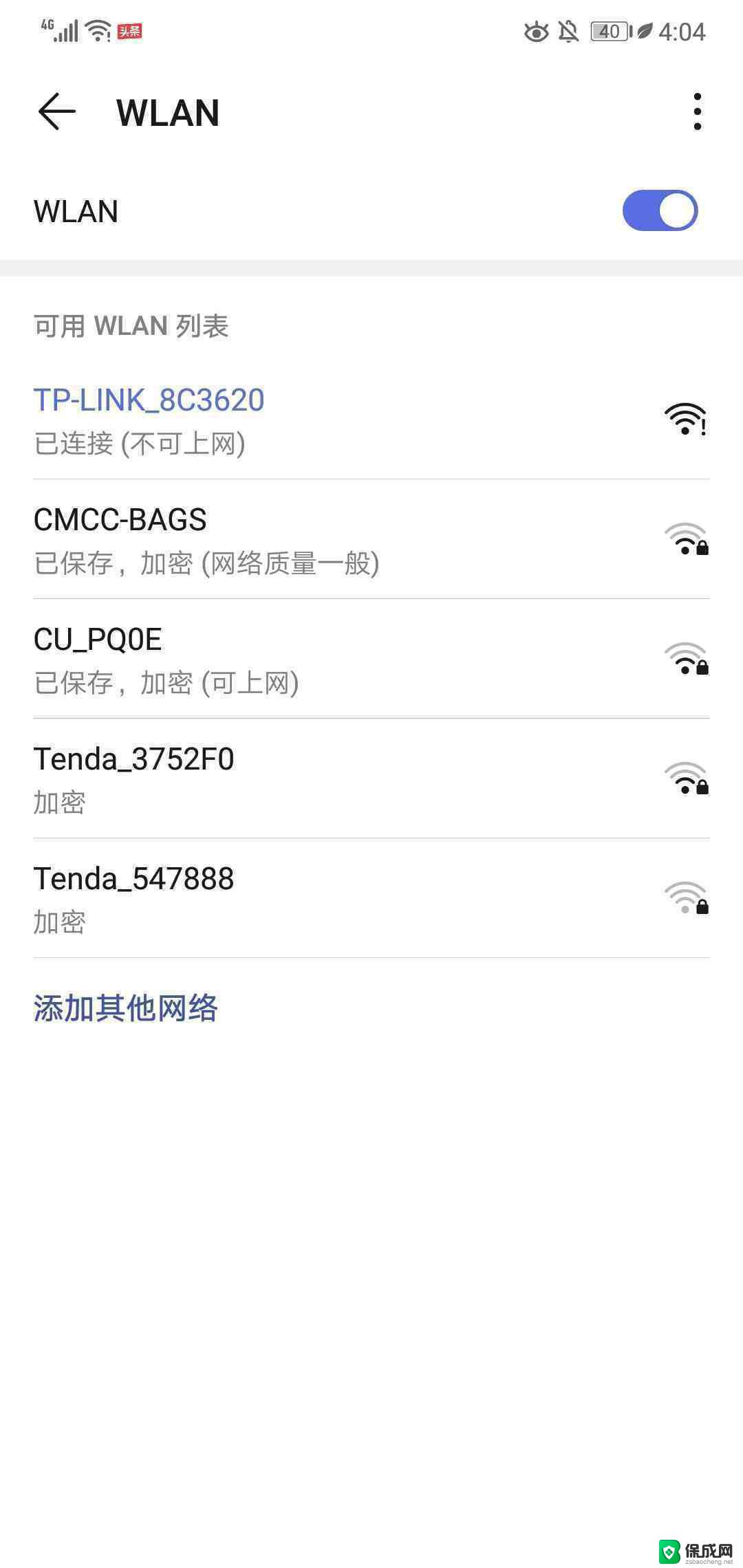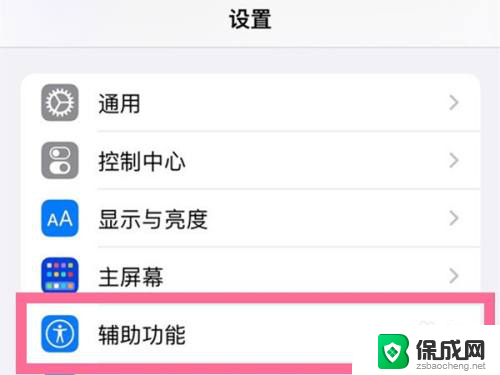outlook app怎么设置自动回复 Outlook如何设置自动回复邮件
更新时间:2023-12-16 11:03:32作者:jiang
在如今快节奏的生活中,我们经常面临着需要暂时离开电子邮件的情况,无法及时回复收到的邮件,这时候设置自动回复功能就显得尤为重要了。Outlook app作为一款广泛使用的邮件应用程序,为我们提供了便捷的自动回复设置。通过简单的操作,我们可以轻松地设置自动回复邮件的内容和时间段,让发件人知道我们的离开并提供相应的解决方案。接下来我们将一起了解如何在Outlook中设置自动回复,以提高我们的工作效率和邮件处理能力。
具体方法:
1点击桌面左下角“开始”,选择“邮箱”图标,进入outlook收件箱界面。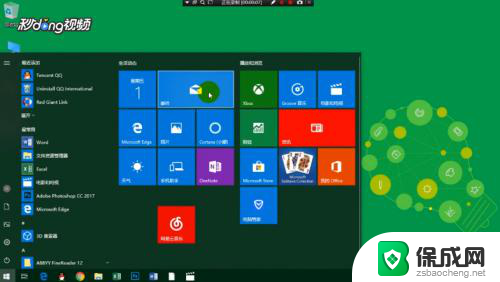 2点击“小齿轮”图标,进入设置界面,点击“自动答复”选项。
2点击“小齿轮”图标,进入设置界面,点击“自动答复”选项。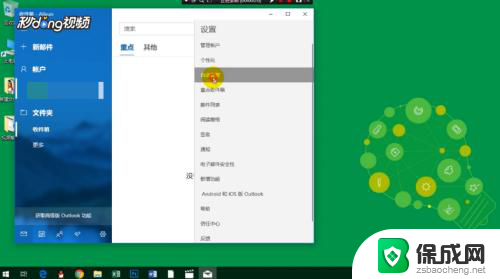 3在第一栏选择要自动回复的账户,将下方发送自动答复开启。可以分别在组织内和联系人中,填入要自动回复的内容,勾选文本框下方选项。
3在第一栏选择要自动回复的账户,将下方发送自动答复开启。可以分别在组织内和联系人中,填入要自动回复的内容,勾选文本框下方选项。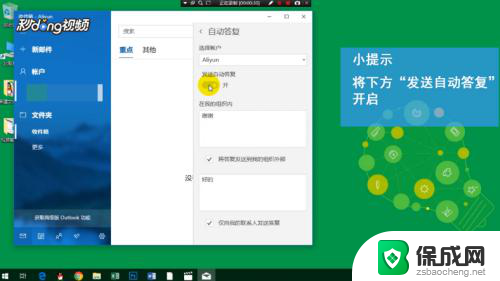 4返回主界面即可看到自动答复功能被开启。
4返回主界面即可看到自动答复功能被开启。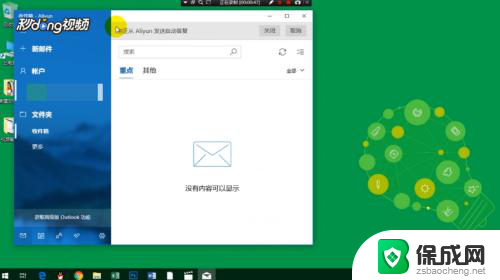 5总结如下。
5总结如下。
以上是 Outlook App 如何设置自动回复的全部内容,如果您遇到这种情况,可以按照本文提供的方法进行解决,希望这些信息能对您有所帮助。